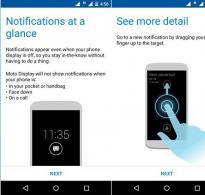Қуат түймешігінсіз телефонды қалай ашуға болады. Телефонды қуат түймесісіз қалай қосуға болады
Мысалы, смартфондағы қуат түймесі жұмыс істемейді. Ол бұзылды, сынды және т.б. Ал енді сұрақ туындайды, дәл осы түймесіз смартфонды қалай қосуға болады?
Ескі және жаңа, қымбат және арзан, Android немесе iOS жүйесінде, сәнді және соншалықты сәнді емес - барлық смартфондар мен планшеттер сынуы мүмкін.
Қиындық пен қатып қалу мағынасында емес, әдетте, кенеттен механикалық және басқа да қолайсыз әсерлердің нәтижесінде сәтсіздікке ұшырайды. Кейде - бірақ жиі қайғылы салдары аз, олардың бірі механикалық бұзылу, соның салдарынан қуат түймесі жұмыс істемейді.
Бұл ұят, ұят. Құрылғы көп зардап шекпеген сияқты, бірақ кенеттен ол әлдеқайда пайдалы болды.
Шындығында, егер сіз смартфонды (немесе планшетті) ең көп зиян келтіретін қуат түймесі болғаны сонша, «бақытты» болсаңыз, тәжірибе көрсеткендей, бұл шытырман оқиға сіз үшін екі сюжеттік желі бойынша дами алады. : смартфон қосулы күйінде қалады, бірақ оның құлпын аша алмайсыз немесе ол толығымен өшіп қалды, енді оны қалай қосу керектігі белгісіз, өйткені қуат түймесі жұмыс істемейді.
Іс жүзінде тапсырмалардың шарттары тұжырымдалған. Енді оларды шешуге тырысуға болады. Сонымен:
смартфонды қалай қосуға болады, егер ол өшірілсе және қуат түймесі жұмыс істемесе
Қазіргі жағдай, әрине, көңіл көншітерлік емес, бірақ әлі де үміт бар. Дегенмен, табысқа кепілдік берілмейді, өйткені ол белгілі бір құрылғының бренді мен үлгісіне байланысты болады.
Ең алдымен (және бұл опция No. Уақыт ) смартфонды стандартты зарядтағышқа қосуға тырысамыз. Бұл батарея заряды аз болғандықтан қосылмаған жағдайда. Кейбір модельдер осы кезеңде автоматты түрде қосылуы мүмкін (бірақ, өкінішке орай, мәселені тез шешудің ықтималдығы өте төмен). Біз зарядтағышқа қосылып, дыбыс деңгейі түймесін біраз уақыт басып тұрамыз, кенеттен смартфон экранында жүктеу мәзірі пайда болады.
№2 нұсқа . Батареяның заряды толығымен таусылмаса (кем дегенде 5%, ал жақсырақ одан да көп болса, зарядтау индикаторы смартфон өшірулі болса да көрсетіледі), құрылғыны зарядтағыштан ажыратып, оны компьютерге немесе ноутбукке . Содан кейін біздің Motorola Moto G ешбір түймесіз бірден қосылды.
Сіздікі қосылмаса, әлі де бар №3 нұсқа . Әділ болу үшін мұны мүмкіндік деп атайық. Өйткені ол смартфонды өшірмес бұрын ондағы USB күйін келтіру режимін қосқанда ғана жұмыс істей алады, енді сіз құрылғыны компьютердің пәрмен жолы арқылы қосуға болады. Жалпы, шарттар сәйкес келсе, компьютерге ADB орнатыңыз және пәрмен жолы терезесін ашыңыз. Осыдан кейін смартфонды USB арқылы қосып, пәрмен жолына жазыңыз adb қайта жүктеңіз және басыңыз Енгізіңіз.
экран құлыптаулы болса және қуат түймесі жұмыс істемесе, смартфонды қалай қосуға болады
Олар айтқандай, менің жолым болды. Егер қуат түймесі жұмысын тоқтатса, бірақ смартфон өшпесе, онда бәрі біршама қарапайым. Бірақ батарея зарядын босқа ысырап етпеу үшін (қалай болса да) жылдам болуыңыз керек және құрылғының экранын өшіріңіз.
Samsung Galaxy және iPhone телефондарының иелері тым қобалжудың қажеті жоқ, өйткені қуат түймесі жарылып кетсе де, олар смартфондарының құлпын аша алады және . Сонымен қатар, көптеген заманауи модельдер, соның ішінде «Үй» түймесі жоқ, экранды екі рет түрту арқылы оятуға болады (әрине, егер бұл опция белсенді болса).
Үй болмаған кезде және экран қосқысы келмесе (немесе қосқысы келмесе) басқа мәселе. Содан кейін смартфонды зарядтағышқа қосу керек немесе біреуден қоңырау шалуын сұрау керек. Сондай-ақ. Қуат түймесі жұмыс істемесе, физикалық камера пернесін басуға болады, егер бар болса, сәйкес қолданбаны іске қосыңыз, содан кейін бұл бағдарламадан негізгі мәзірге шығыңыз. Бұл өте ыңғайлы емес, бірақ содан кейін экранның құлпын тез ашу үшін қолайлы бағдарламаны жүктеп алуға болады, бұл мәселені біраз уақытқа айтарлықтай жеңілдетеді. Ең бастысы, батарея деңгейі туралы осы әбігерді ұмытпау.
Мысалы, қолданба Қуат түймесі дыбыс деңгейі түймешігіне қуат түймесінің функциясын дыбыс деңгейін басқару түймешігіне шұғыл тасымалдауға мүмкіндік береді; бірге Гравитациялық экран Смартфонды тегіс жерге немесе қалтаңызға салсаңыз, автоматты түрде өшеді, ал қолыңызға алсаңыз, қосылады; Shake Screen On Off - қуат түймесі жұмыс істемесе, смартфонды жай ғана шайқау арқылы экранды қосуға/өшіруге болады. Бұл ең жақын қызмет көрсету орталығына жеткенше жеткілікті болуы керек.
Ескі немесе жаңа болсын, гаджеттер бұзылады, ал смартфондар ерекшелік емес. Зақым келтіру үшін қатты бетке қарапайым құлау жеткілікті.
Смартфондар табиғаты бойынша нәзік. Олар бұзылмаса да, көптеген мәселелерге бейім. Android пайдаланушылары арасында жиі кездесетін осындай проблемалардың бірі - қуат түймесі жұмысын тоқтатқан кезде.
Ойлап көріңізші, қуат түймесі – біз күніне сансыз рет басатын түйме – жұмысын тоқтатады. Бұл біздің өмірімізде хаос жасау үшін жеткілікті. Түймені қайта-қайта басқан кезде, оның бір күні жұмысын тоқтатуын күтуге болады.
Бұл барлық адамдарда бола бермейді, бірақ бұл мәселеге тап болғандар телефоныңыз үшін қаншалықты қиын екенін біледі. Міне, осы тітіркендіргіш мәселенің кейбір шешімдері.
1. Gravity Screen көмегімен қосу/өшіру функциясын автоматтандырыңыз.
Gravity Screen - таңғажайып қолданба. Телефонның әртүрлі сенсорларын пайдалану экранды қосады және өшіреді. Қалта немесе үстел сенсоры сияқты мүмкіндік телефонды ұстаған кезде және ұстамаған кезде анықтауды қамтиды. Ол телефонды қашан пайдаланатыныңызды түсінуді үйренеді және соған сәйкес оны қосады немесе өшіреді, шынымды айтсам, ол әрқашан жұмыс істейді, бірақ дәлдік әр құрылғыда әртүрлі болуы мүмкін.
Қолданбаның қалай жұмыс істейтіні сізді қызықтырмаса және оның телефоныңызды қосып-өшіруін қаласаңыз, оны жүктеп алыңыз, егер дұрыс орнатсаңыз, ол батареяны шамадан тыс зарядсыздандырусыз тамаша жұмыс істейді.
2. Мотодисплей
Қолданба шектеулі, өйткені оны тек Motorola құрылғысының иелері пайдалана алады, бірақ біз оны тізімге қосуға тура келді, себебі ол таңқаларлық.
Moto дисплейінде сіз телефонды қоспай-ақ хабарландыруларды көре аласыз. Бірақ оны тек хабарландыруларды көру үшін ғана пайдалануға болады. Телефонды бірнеше секунд ұстамаңыз, содан кейін оны алыңыз, сонда Moto дисплейі қосылғанын көресіз. Осы кезде құлыптан босату үшін құлып белгішесіне қарай төмен сырғытуыңызға болады. Керемет жұмыс істейді.

Moto dispay телефонды құлыптамайды; мұны қолмен жасау керек. Бірақ қуат түймесі жұмыс істемейтіндіктен, телефонның ұйқы уақытын минимумға, яғни 15 секундқа орнатуды ұсынамыз.
3. Қуатты қосу/өшіру түймесін дыбыс деңгейі түймесіне ауыстырыңыз
Иә, сіз дұрыс оқыдыңыз, бұл үшін де қолданба бар, ең жақсысы, ол телефонның тамыры болмаса да жұмыс істейді. Бұл қолданба Volume Unlock Power Button Fix деп аталады, яғни «дыбыс деңгейін ашу, қуат пернесін түзету». Бұл өте ұзақ атау, бірақ ол қосымшаның мақсатын толығымен анықтайды.

Ең алдымен, оны телефоныңызға орнатыңыз. Енді қолданбаны ашып, оған әкімші құқықтарын беріңіз. Бұл қажет, әйтпесе қолданба жұмыс істемейді. Қолданбаны ашып, оң жақтағы қосқыштарды пайдаланып «Дыбыс деңгейін ашуды қосу» және «Экранды өшіру» опцияларын қосыңыз. Егер сіз екі опцияны қоссаңыз, хабарландыру тақтасында экранды өшіріп, дыбыс деңгейі түймесін пайдаланып қосуға болады.
Сондай-ақ қолданба параметрлерінде жүктелген кезде автоматты түрде іске қосу және белгіленген уақыт аралығында іске қосылатын автоматты қосу/өшіру сияқты мүмкіндіктерді қосуға болады. Мысалы, уақытты 06:00-ден 04:00-ге дейін орнату арқылы қолданба тек осы уақыт ішінде жұмыс істейді.
Біз оны 2 күн бойы қолдандық және батареяның қажетсіз біткенін таппадық. Бұл таңғажайып қолданба.
Мақалалар мен лайфхактар
Ұялы телефонның әрбір иесі оны іске қосу үшін не істеу керектігін біледі, бірақ қуат түймесі жұмыс істемесе телефонды қалай қосуға болады?
Ең алдымен, оның жұмыс істемейтін себебін анықтау керек. Олардың бірнешеуі болуы мүмкін:
- телефоныңыз өлді
- бұл жай ғана өшірілген
- қосу/өшіру түймесі сынған.
Nokia үшін нұсқаулар
Қуат түймесі әдетте корпустың жоғарғы жағында орналасқан. Ол жай жұмысын тоқтатуы, ұшып кетуі немесе ішке қарай итерілуі мүмкін. Осы жағдайлардың кез келгенінде ол өз функцияларын орындаудан «бас тартады». Мәселені өзім шеше аламын ба?Сізге қажет болуы мүмкін:
- жұқа бұрағыштар;
- жіңішке ұшы бар дәнекерлеу үтік;
- пинцет, ине;
- дәнекерлеу ағыны;
- оқшауланбаған жұқа сымдар;
- үлкейткіш әйнек;
- жарықтандыру құрылғысы.
- Түйме кептеліп қалса, оны пинцетпен немесе басқа өткір затпен алып тастау керек. Жарықтандыру құрылғысын пайдаланып, корпустың ішіне қараңыз және түйменің дұрыс жұмыс істеуіне жауап беретін 2 жұп контактіні табыңыз.
- Көрші контактілерге зақым келтірместен мұқият, оларды әр жұптан бір-бірден жабыңыз. Осыдан кейін телефон бұдан былай өшірілмейді және батареяның толық зарядсыздануына жол берілмейді.
- Түймені алып тастай алмасаңыз, телефон қорабын ашып, панельді көтеріп, оны шайқау үшін жұқа бұрағышты пайдаланыңыз. Дәнекерлеу үтіктің көмегімен контактілерді қызып кетпестен түймеге дәнекерлеңіз.
- Жоғалған түйме ұзындығы 10-15 мм болатын 2 сыммен ауыстырылады. Оларды тақтадағы бүйірлік контактілерге дәнекерлеу керек және түймені корпустың бетіне бекітілген розетка арқылы шығару керек. Панельді жауып, контактілерді жабыңыз.
iPhone үшін нұсқаулар

Бұл жағдайда қызмет көрсету орталығына хабарласқан дұрыс. Егер қандай да бір себептермен бұл мүмкін болмаса, онда ұсыныстарға сенсеңіз, түймеге сәйкес келетін кабельді ауыстыру жеткілікті.
Бөлшектің жеке болуымен қатар, шебер жалғануы да қажет. Әйтпесе, түймені де, басқа элементтерді де жөндеуге тура келеді.
Оң нәтижеге келесі жолмен қол жеткізуге болады:
- Телефон параметрлерінен басқа түймелерге әмбебап қол жеткізуге мүмкіндік беретін элементті табыңыз;
- көмекші сенсорлық режимді ашыңыз және қызметтік бағдарламаны қосыңыз;
- қуат түймесі қайталанатын мәзірге өтіп, оны экранда көрсетіңіз;
- саусағыңызды құлыптау түймесін басып тұру арқылы құрылғыны өшіруге болады;
- оны қосу үшін компьютер арқылы мәзірге өту немесе қуат көзіне қосылу керек; Зарядтау кезінде смартфон өздігінен қосылады.
Жылдам мобильді смартфонсыз өміріңізді елестету өте қиын. Сондықтан оның бұзылуы кейбіреулерді сөзбен жеткізбейтін сұмдыққа әкеледі, әсіресе смартфонды қосу және өшіру кезінде. Телефонды қуат түймесінсіз қосудың бірнеше нұсқасы бар. Әрбір смартфон өндірушісі үшін құрылғыны іске қосу жолын таңдауға болады. Кейде смартфон қуат түймесін пайдаланып қосылмауы мүмкін. Бұл жағдайда не істеу керек? Мақаланы соңына дейін оқыңыз, барлық жауаптар осында!
Смартфонды қосудың тиімді жолы
Түпнұсқа зарядтағыш бұзылған болса, оны микро USB қосқышы бар басқа кабельге жалғау арқылы телефонды қосуға болады. Тақта кернеуді ала бастағанда, Android жүктеле бастайды. Android құрылғыларының кейбір үлгілері осы кезеңде басталуы мүмкін және қосымша әрекет қажет болмайды.
Қуат пернесі жұмыс істемейді
Қуат түймесі жұмыс істемесе және зарядтағышты қосу көмектеспесе, Samsung-ты қалай қосу керектігі туралы мәселені осылай шешуге болады. Samsung Galaxy құрылғысын компьютерге қосу керек, бірақ құрылғыда бастапқыда «USB жөндеу» режимі қосылған болса ғана. Ол үшін компьютерге ADB деп аталатын бағдарламаны орнату керек, содан кейін пәрмен жолы арқылы мәзірді ашып, Android смартфонын қосыңыз.
ADB Android жүйесін жөндеуге мүмкіндік береді. Бұл кез келген заманауи компьютерге жүктеп алуға болатын консольдық қосымша. Бұл Android құрылғыларындағы аппараттық қуат пернесі жұмыс істемесе көмектеседі.
Манипуляцияларды орындағаннан кейін пәрмен терезесіне «adb robot» енгізіңіз және enter пернесін басыңыз. Android операциялық жүйесі жүктелуі керек немесе кем дегенде құрылғы өндірушісінің логотипін көресіз. Бұл әдіс қуат түймесі бұзылған жағдайда телефонды қосуға көмектеседі.

Көптеген басқа әдістер бар, олар азырақ ыңғайлы, бірақ өте өміршең, олармен танысқан жөн, ерте ме, кеш пе, ол пайдалы болады. Мүмкін бір күні сіз достарыңызды өлі Android құрылғыларын қалпына келтірудің күтпеген қабілетімен таң қалдырарсыз.
Смартфонды өмірге қайтарудың жолы
Телефонды қуат түймесісіз қалай қосуға болады? Қуат түймесі жұмыс істемесе және құрылғы экраны құлыптаулы болса, «Басты» пернесін пайдалануға болады. Түймені басып, құпия сөзді енгізіңіз, егер ол орнатылған болса, мәселе шешілді.
Қуат түймесі жұмыс істемесе, құрылғыны қосудың басқа әдісін қарастырайық. Ол үшін ұялы телефонға басқа құрылғыдан қоңырау шалып, телефонды алып, қоңырауды дереу қою керек, құрылғының құлпы ашылады және мәзірге қауіпсіз өтуге немесе басқа әрекетті орындауға болады.
Егер қуат түймесі ұсынылған әдістерді пайдаланып жұмыс істемесе, құрылғыны қалай қосу керектігі туралы сұрақ нәтиже бермесе, одан әрі жұмыс утилиталарды орнатуды қажет етеді. Аппараттық құралдың қуат пернесі бұзылған жағдайда олар құрылғыны еш қиындықсыз пайдалануға көмектеседі.
Көмекке арналған қолданбалар
Жоғарыда біз аппараттық POWER түймесінсіз қосу опцияларын қарастырдық, енді мұндай жағдайларда көмектесу үшін арнайы жасалған бағдарламалық құралдарды қарастырған жөн.
- Гравитациялық экран - қосу/өшіру (Гравитациялық экран) Экранда бір рет түрту арқылы құрылғыны құлыптайтын тамаша қолданба.
- Дыбыс деңгейі түймешігіне арналған қуат түймесі Бұл қолданба дыбыс деңгейі пернелері арқылы Samsung құрылғысын өшіруге және қосуға көмектеседі.
- Shake Screen On Off мүмкіндігін қарастырған жөн, бағдарламаны пайдалану оңай, барлық қадамдар өте қарапайым, ұялы телефонды қосу және өшіру үшін тек жеңіл шайқау қажет.
Мәселені өзіңіз қалай шешуге болады
Мәселені өз қолымызбен және әр үйде кездесетін негізгі құралдармен шешуге тырысайық. Егер ол нәтиже бермесе, біз құрылғыны Android құрылғыларын жөндеу туралы көп білетін мамандарға жібереміз.
Импровизацияланған құралдарды пайдалану
Егер POWER пернесі бұзылса, құрылғыны қалай қосу керек деген сұрақты өзіңіз шеше аласыз. Ол үшін келесі манипуляцияларды орындау керек:
Қуат түймесі жоқ смартфонды қосу үшін бұрын кілт болған тесікке кіретін металл таяқша қажет.
Металл түйме ретінде әрекет ететін контактілерді жабады. Тек тым көп күш қолданбаңыз, әйтпесе сіз тақтаны зақымдап, өткізгіш бетті бұзуыңыз мүмкін. Смартфон жүктеле бастағанша таяқшаны бірнеше секунд ұстап тұру керек. Телефон «үйде жасалған» қуат түймесіне жауап бермесе, батареяны шығарып, SIM картасын ұяшықтан шығарып, жад картасын шығарып көруге болады.
Дәнекерлеу үтік пен түзу қолды пайдалану
Егер сіз өзіңізде жөндеушінің «күшін» сезінсеңіз, Android телефонындағы қуат түймесі сынған түрдегі тітіркендіргіш ақауды түзетуге тырысқан жөн.
- Алдымен түймені орнына дәнекерлеуге тырысыңыз, бірақ сақ болыңыз, пластик оңай ериді, кілт оңай жойылады және жаңасын сатып алуға тура келеді. Мұны қалай дұрыс жасау керек, мақаланың төменгі жағындағы бейне нұсқауларын қараңыз.
- Екіншіден, контактілер түймемен жабылатын жерде сымдарды дәнекерлеп, корпустың сыртына шығарыңыз. Құрылғыны қосу үшін Android смартфонын қосуды имитациялай отырып, POWER түймесі арқылы оларды қысқа тұйықтау қажет. Бұл әдіс дизайнның ләззатымен ерекшеленбейді, бірақ ол сізге қарсы емес телефондар үшін өте жақсы жұмыс істейді.
Көріп отырғаныңыздай, телефон қуат түймесіне жауап бермеген кезде мәселені шешу өте қарапайым. Кішкене уақыт пен түзу қолдар ғажайыптар жасай алады, көріңіз және бәрі жақсы болады, әсіресе бейне нұсқауларын көріп, осы мақаланы оқығаннан кейін.
Бейне нұсқау
Бір қызығы, пайдаланушылар мұндай сұрақтарды жиі қояды. Олардың барлығы смартфонды қуат пернесін басу арқылы қосуға тырысады, бірақ ештеңе болмайды. Бұл жағдайда қуат түймесі жай жұмыс істемейтіні жалпы қабылданған. Бірақ бұл шынымен солай ма?
Барлық жағдайда емес. Иә, POWER пернесін басу шынымен смартфонды қоспауы мүмкін, бірақ бұл мәселе түйменің өзінде екенін білдірмейді. Біз бағдарламалық жасақтаманың істен шығуы нәтижесінде ұқсас мәселе туындаған жағдайларды білеміз және гаджет іске қосылғаннан кейін кілтпен басқа проблемалар байқалмады. Егер сіз телефонды түсіріп алсаңыз, содан кейін ол механикалық пернелерді басуға жауап бермесе, бұл басқа мәселе - ақаулық болғанын жоққа шығаруға болмайды. Дегенмен, бірінші нәрсе.
Смартфонды қосып көріңіз
Қалай, сұрайсың ба? Ең алдымен, қуат түймесін басып, оны сол жерде ұстап тұру керек. Қанша уақыт? 10-20 секунд жеткілікті болуы мүмкін, егер ештеңе болмаса, түймені бір минут немесе одан да көп уақыт ұстап тұрыңыз. Тәжірибе көрсеткендей, бұл жиі көмектеседі.

Дыбыс деңгейін төмендету немесе жоғарылату пернелерін басыңыз
Көптеген пайдаланушылар Android смартфонын мәжбүрлеп қайта жүктеу немесе өшіру үшін әдетте қуат пернесін, сондай-ақ дыбыс деңгейін төмендету немесе жоғарылату пернесін пайдаланатынын біледі. Мұнда смартфонды қосу үшін алдымен дыбыс деңгейін төмендету және POWER пернелерін бір уақытта 30 секунд басып тұруға кеңес береміз.

Егер ол көмектеспесе, дәл солай орындаңыз, бірақ дыбыс деңгейін төмендету пернесінің орнына дыбыс деңгейін арттыру пернесін және POWER түймесін бірдей 30 секунд бойы басыңыз.

Бұл жағдайда смартфон режимдердің бірінде қосылуы мүмкін, мысалы, бірдей. Бұл қазірдің өзінде жақсы, өйткені бұл мәселе қуат түймесінде емес екенін білдіреді.
Енді смартфонды қайта іске қосу керек. Мұны Қайта жүктеу немесе Жүйені қазір қайта жүктеу мәзір элементі арқылы жасауға болады.

Мәзірде мұндай элемент болмаса, құрылғы өшірілгенше POWER пернесін басып тұрыңыз. Содан кейін ол қайта қосылмаса, POWER пернесін басу арқылы оны стандартты жолмен қосып көріңіз. Смартфон қалыпты режимде жүктелуі керек.
Смартфонды зарядтаңыз
Көптеген смартфондар зарядтау кезінде автоматты түрде қосылады, дегенмен, өкінішке орай, олардың барлығы бірдей емес.

Кейбір пайдаланушылар смартфонды зарядтағышқа емес, компьютерге қосуға кеңес береді, нәтижесінде ол қосылуы мүмкін. Екіталай, бірақ әлі де байқап көруге тұрарлық.
Арнайы қолданбаларды пайдалану
Бұл жағдайда дыбыс деңгейі пернелері арқылы смартфонды қосуға мүмкіндік беретін қолданба туралы айтып береміз.
Біз Play Market-ке барамыз және іздеуді пайдаланып, қуат түймесін дыбыс деңгейіне дейін түймесі қолданбасын табамыз. Оны жүктеп алып, орнатыңыз.

Біз қолданбаны іске қосамыз, «Жүктелгенде дыбыс деңгейін басқаруды бастау» жанындағы құсбелгіні қойыңыз, сонымен қатар «Дыбыс деңгейінің қуаты қазір өшірілді» хабары пайда болуы үшін беріліс түймесін басыңыз.

Ол жұмыс істеуі керек. Дегенмен, шолуларға қарағанда, Android-тің барлық нұсқалары жұмыс істемейді.
Пәрмен жолын пайдаланып смартфонды қайта жүктеңіз
USB күйін келтіру мүмкіндігі қосылған болса, пәрмен жолын пайдаланып гаджетті қалпына келтіру режимінде жүктеп көріңіз - ADB қайта жүктеуді қалпына келтіру пәрмені көмектеседі.

Бұл, әрине, мәселенің шешімі емес, өйткені смартфон тек қалпына келтіру мәзіріне жүктеле алады, бірақ бұл жаман емес - оның көмегімен, мысалы, Қайта жүктеу элементін таңдауға болады, яғни «Қайта жүктеу» және смартфон қалыпты режимде жүктеледі немесе қатты қалпына келтіруді орындауға болады.